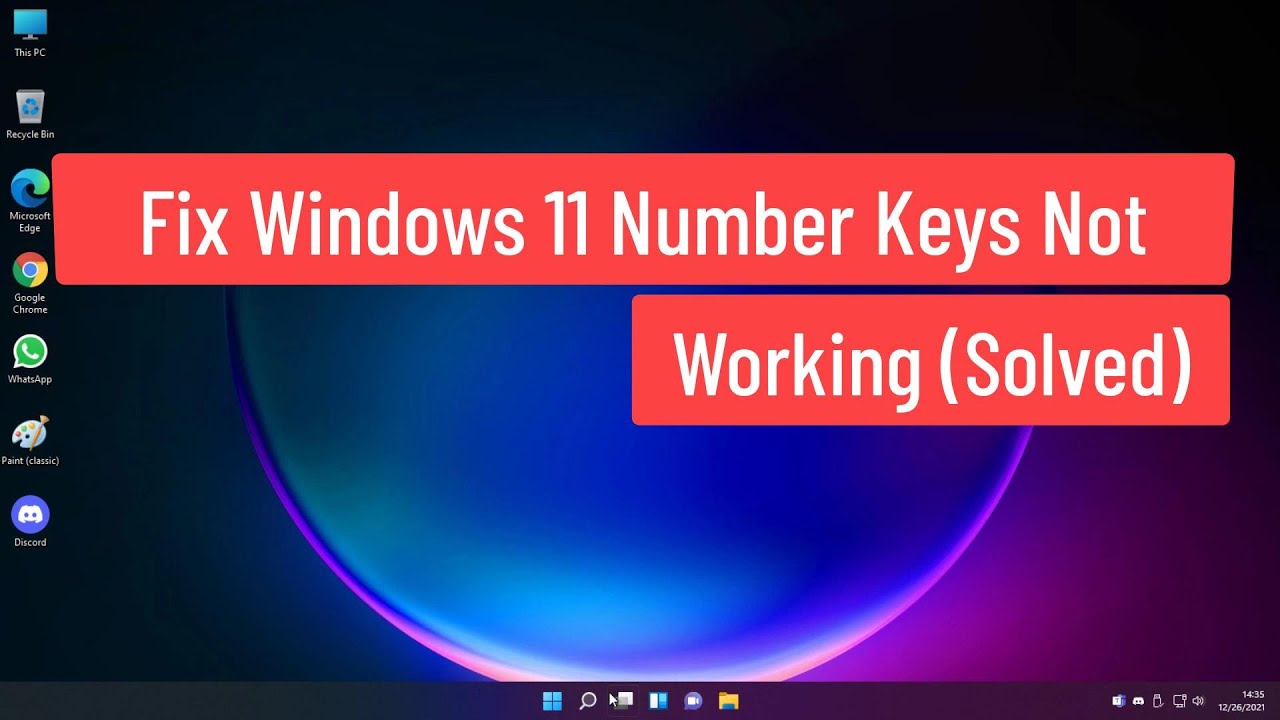
Bienvenido/a, en este artículo/tutorial te explicaremos cómo solucionar el problema de que las teclas numéricas no funcionen en Windows 11. A continuación, te presentamos diferentes métodos para solucionar este problema:
Primer método: Verificar los ajustes de solución de problemas
1. Haz clic en el botón Inicio y luego en Configuración.
2. Haz clic en Solución de problemas.
3. Haz clic en Otros solucionadores de problemas.
4. Haz clic en Ejecutar bajo la opción de Teclado.
Segundo método: Actualizar el controlador del teclado
1. Escribe Administrador de dispositivos en la barra de búsqueda de Windows y haz clic en Administrador de dispositivos.
2. Despliega la categoría de Teclados.
3. Haz clic derecho en el teclado que esté en uso y selecciona Actualizar controlador.
4. Haz clic en Buscar automáticamente software de controladores actualizados.
5. Si el sistema encuentra una actualización, sigue las instrucciones para instalarla.
Tercer método: Actualizar el controlador del teclado manualmente
1. Escribe Administrador de dispositivos en la barra de búsqueda de Windows y haz clic en Administrador de dispositivos.
2. Despliega la categoría de Teclados.
3. Haz clic derecho en el teclado que esté en uso y selecciona Actualizar controlador.
4. Selecciona Examinar mi equipo en busca de controladores de software.
5. Elige la opción Permitir que elija de una lista de controladores de dispositivos en mi equipo.
6. Selecciona el teclado adecuado de la lista y haz clic en Siguiente.
7. Haz clic en Cerrar.
8. Reinicia el sistema cuando se te solicite.
Cuarto método: Desinstalar el controlador del teclado
1. Escribe Administrador de dispositivos en la barra de búsqueda de Windows y haz clic en Administrador de dispositivos.
2. Despliega la categoría de Teclados.
3. Haz clic derecho en el teclado que esté en uso y selecciona Desinstalar dispositivo.
4. Confirma la desinstalación haciendo clic en Desinstalar.
Esperamos que estos métodos te hayan sido útiles para solucionar el problema de las teclas numéricas que no funcionan en Windows 11. Si te ha gustado este artículo o si tienes alguna pregunta, ¡no dudes en compartirlo o dejar tus comentarios! ¡Muchas gracias por tu atención y nos vemos en el próximo artículo!
